De temps en temps, j'ai un ami ou un client qui doit empêcher les gens d'utiliser les ports USB pour copier des données hors d'un système. Avec les clés USB si courantes ces jours-ci et les personnes capables de les transporter avec des porte-clés, il ne faut que quelques secondes pour brancher un périphérique USB et y copier quelques fichiers.
Pour les utilisateurs expérimentés, il existe plusieurs façons d'éteindre certains appareils. L'une des façons de verrouiller une machine consiste à désactiver des périphériques tels qu'une disquette ou un CD-ROM dans le BIOS. Vous pouvez également désactiver l'USB, mais le problème est qu'il désactive complètement l'USB, ce qui signifie qu'aucun de vos périphériques tels que les claviers, les souris et les imprimantes ne fonctionnera non plus.
Il existe également une autre solution partielle, mais là encore, ce n'est pas la meilleure idée. C'est pour désactiver un certain concentrateur ou connexion USB en désactivant le Gestionnaire de périphériques. Pas idéal, mais vous pouvez au moins l'utiliser pour quelque chose comme les ports USB avant de votre PC si vous ne voulez rien du tout branché sur eux pour être détecté. La bonne nouvelle est qu'il existe un simple changement de registre qui empêchera les pilotes de stockage de masse USB de démarrer au démarrage du système et, par conséquent, ne permettra à aucune clé USB ou disque dur portable de fonctionner sous Windows. Cela empêche quiconque de brancher un périphérique USB et d'essayer de copier des données, mais vous permet de faire fonctionner votre imprimante, votre clavier et votre souris, etc.
Voici 3 façons différentes d'accomplir cette tâche qui fonctionne localement sur Windows. Chacun est un peu plus difficile que celui ci-dessus, mais même la méthode la plus difficile ici est toujours très facile pour l'utilisateur moyen. Cette astuce de registre fonctionne dans toutes les versions de Windows.
Utilisation d'un fichier .reg prêt à l'emploi
La modification du registre est simple et ne fait que désactiver le chargement du pilote de stockage de masse USB sous Windows.
Téléchargez le fichier suivant pour désactiver le pilote de stockage de masse USB:
DisableUSBMassStorage.reg
Téléchargez le fichier suivant pour réactiver simplement le pilote de stockage de masse USB:
EnableUSBMassStorage.reg
Téléchargez et exécutez celui que vous souhaitez, et lorsque vous y êtes invité, laissez le fichier être importé dans le registre.
Utilisation d'un logiciel tiers
Pour ceux d'entre vous qui n'ont pas envie de jouer dans le registre ou d'importer des fichiers de registre, il existe un outil gratuit appelé IntelliAdmin USB Drive Disabler qui effectue la modification du registre pour vous en cliquant simplement sur un bouton. Le programme est un exécutable autonome, exécutez-le simplement, sélectionnez si vous souhaitez activer ou désactiver vos lecteurs USB, puis cliquez sur Appliquer.

Télécharger IntelliAdmin USB Drive Disabler
Modification manuelle du registre
Comme vous devriez toujours le faire, sauvegardez votre registre avant de le jouer.
1. Allez dans Démarrer -> Exécuter -> Tapez regedit et appuyez sur Entrée ou cliquez sur le bouton OK. Pour Vista et 7, allez dans Démarrer -> tapez regedit dans la zone de recherche, appuyez sur Entrée.
2. Accédez à:
HKEY_LOCAL_MACHINE \ SYSTEM \ CurrentControlSet \ Services \ UsbStor
Recherchez la valeur «Démarrer» dans le volet droit.
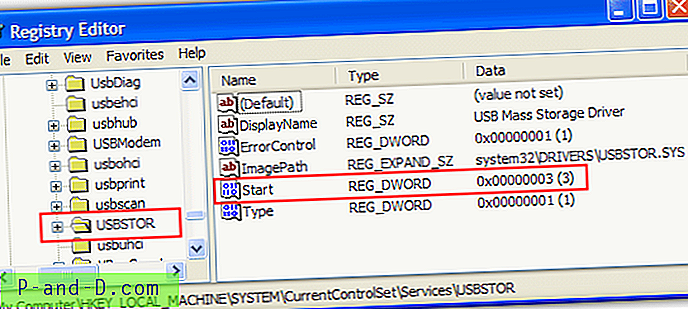
3. Double-cliquez sur la valeur «Démarrer» dans regedit et les données de valeur par défaut doivent être 3 .
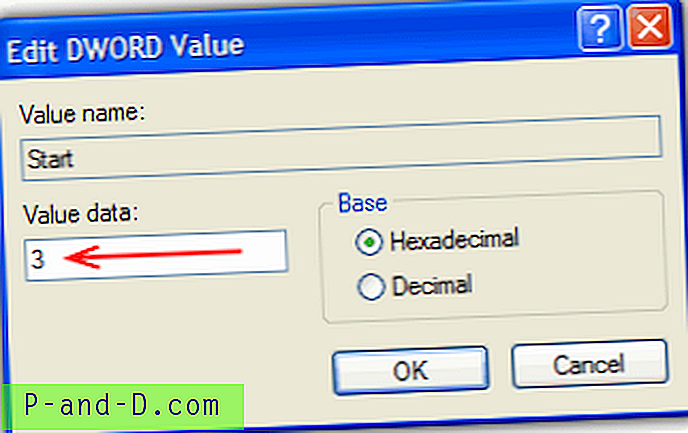
Basculez ces données de valeur sur 4 et les périphériques de stockage USB sont désactivés.
Remettez ces données de valeur à 3 et les périphériques de stockage USB sont à nouveau activés.
Désactivation à distance des périphériques de stockage amovibles
Si vous êtes un administrateur réseau et que vous souhaitez désactiver les périphériques de stockage USB sur un ordinateur distant sans être devant lui, vous pouvez utiliser Remote USB Disabler également créé par IntelliAdmin. Fondamentalement, il fait la même chose que ci-dessus avec une authentification supplémentaire pour apporter à distance des modifications au registre sur d'autres ordinateurs. Vous pouvez soit spécifier manuellement le nom de l'ordinateur, soit choisir dans la liste en cliquant sur le bouton Parcourir. Entrez les informations de connexion au compte et choisissez les options d'activer ou de désactiver les lecteurs USB.
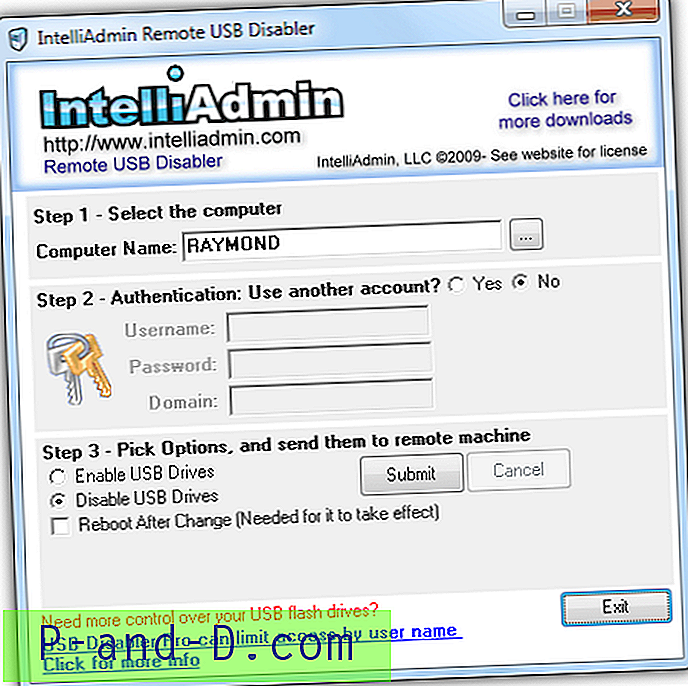
Télécharger IntelliAdmin Remote USB Disabler
Lorsque les lecteurs USB sont désactivés à l'aide de cette méthode, branchez le lecteur USB à l'ordinateur avec une icône de point d'exclamation jaune pour le périphérique de stockage de masse USB dans le Gestionnaire de périphériques. L'état de l'appareil affiche le message d'erreur suivant:
Un pilote (service) pour ce périphérique a été désactivé. Un autre pilote peut fournir cette fonctionnalité. (Code 32)
Si vous voyez cette erreur, il est possible que ce problème soit provoqué par la désactivation du stockage de masse USB dans le Registre et vous pouvez essayer de le réactiver.



![[ROM] Installez la ROM personnalisée Lineage OS 14.1 pour OnePlus 3](http://p-and-d.com/img/install-lineage-os-14-6757722.jpg)

